
Для тех, кто пользуется Ubuntu они будут знать, что обновить их систему действительно легко, Вам просто нужно ввести пару команд и во время этого иметь подключение к Интернету, и система обновится.
Этот процесс не представляет проблемы даже для самого новичка. Есть также некоторые инструменты, ориентированные на эту работу, которые делают ее еще проще для нас и, прежде всего, экономят нам много времени.
Многие из те из нас, кто является пользователями Ubuntu и сделал обновление вручную Мы должны знать, что существует ряд команд, с помощью которых мы выполняем этот процесс, из которых мы можем подробно описать ниже:
Для выполнения очистка кеша:
sudo apt-get clean
Обновите наш список репозиториев и пакетов
sudo apt-get update
Скачайте и установите последние версии пакета, зависимости и, возможно, последнее ядро.
sudo apt-get dist-upgrade -y
Переходите на следующую версию Ubuntu
sudo do-release-upgrade
Удалите все устаревшие пакеты и что они больше не нужны
sudo apt-get autoremove -y
Применение каждой из этих команд в конце предыдущей может занять время., поэтому часто обновлять не очень удобно.
Вот почему день чo и мы поговорим о сценарии, который ориентирован на эту работу чтобы обновить нашу систему, мы говорим о скрипте zzUpdate.
zzUpdate - это простой и настраиваемый скрипт для полного обновления вашей Ubuntu. из командной строки и отвечает за выполнение каждой команды для выполнения полного обновления вашей системы, не дожидаясь подтверждения следующий шаг.
Что делает этот сценарий интересным, так это то, что zzUpdate обновит Ubuntu до следующей доступной версии в случае нормальной версии, в то время как для версий Ubuntu LTS он пытается искать только следующую версию LTS, а не последнюю доступную версию Ubuntu.
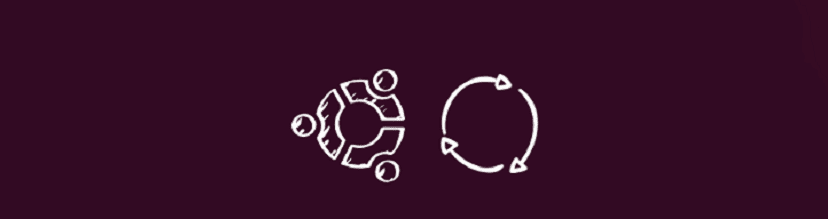
Как установить zzUpdate на Ubuntu и производные?
Si они хотят установить этот скрипт в своих системах Нам просто нужно открыть терминал и выполнить следующие команды. Процесс прост нам просто нужно установить некоторые зависимости в случае их отсутствия.
sudo apt install curl
Зависимость уже установлена теперь мы собираемся загрузить скрипт, и он установит git в случае, если зависимость не установлена в нашей системе
curl -s https://raw.githubusercontent.com/TurboLabIt/zzupdate/master/setup.sh | sudo sh
После успешной установки теперь мы должны отредактировать наш файл конфигурации, но сначала мы должны создать его с помощью:
sudo cp /usr/local/turbolab.it/zzupdate/zzupdate.default.conf /etc/turbolab.it/zzupdate.conf
Файл Он имеет конфигурацию, которую можно назвать рекомендованной, но мы можем отредактировать его по своему усмотрению.
Мы редактируем с помощью:
sudo nano /etc/turbolab.it/zzupdate.conf
Где мы увидим что-то подобное, где 1 - да, а 0 - нет:
REBOOT = 1 REBOOT_TIMEOUT = 15 VERSION_UPGRADE = 1 VERSION_UPGRADE_SILENT = 0 COMPOSER_UPGRADE = 1 SWITCH_PROMPT_TO_NORMAL = 0
- Где первый вариант Указываем, хотим ли мы перезагрузить или нет в конце обновления системы, за которым следует время ожидания перезагрузки.
- В параметрах версии обновления первый, в случае установки 1, будет обновляться до версии Ubuntu, а если он равен 1, VERSION_UPGRADE_SILENT выполнит обновление, ничего не спрашивая и не сообщая об этом пользователю.
- Последние параметры, если установлены в 1, установят Composer и обновят его исполняемый файл, а последний параметр устанавливает параметр Prompt = norm в файле / etc / update-manager / release-upgradedes. Это позволяет обновить установки долгосрочной поддержки (LTS) до последней доступной версии, отличной от LTS.
Уже настроен под наши нужды мы можем выполнить zzupdate, чтобы обновить нашу систему каждый раз, когда нам это нужно, для этого мы вводим только терминал:
sudo zzupdate
После запуска zzupdate сначала обновит скрипт автоматически через git, затем обновит информацию о доступных пакетах, попросит вас отключить сторонние репозитории, при необходимости обновить пакеты и проверить наличие новой версии Ubuntu.
Также возможно выполнять команды последовательно (команда1; команда2; команда3) или условно (команда1 && команда2 && команда3), чтобы избежать необходимости ждать завершения одной команды для выполнения другой; Именно в этих случаях имеет смысл использовать параметр -y.
Скрипт великолепен, но если я доверяю ему эти задачи, это делает меня очень небезопасным, поскольку он обновляется, и разработчик может изменить код на вредоносный, даже если он находится на GitHub. Правда не доверяла ZaneCEO.
Это часть вашего кода (setup.sh) и при желании может быть удалена:
## Установить обновление
выбросил ""
если [! -d "$ INSTALL_DIR"]; тогда
echo "Установка ..."
выбросил "-----"
mkdir -p "$ INSTALL_DIR_PARENT"
cd "$ INSTALL_DIR_PARENT"
git clone https://github.com/TurboLabIt/${SCRIPT_NAME} .git
еще
echo "Обновление ..."
выбросил "----"
fi